フォルダーに対するグローバル リソース ダイアログでは、以下の操作によりフォルダー リソースを追加することができます (以下のスクリーンショットを参照)。
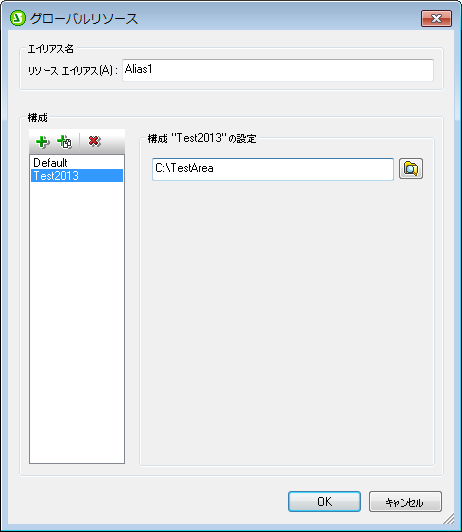
グローバル リソース ダイアログのアイコン
|
構成の追加: 追加する構成の名前を入力するための、構成の追加ダイアログが表示されます。 |
|
構成をコピーして追加: 選択された構成のコピーとして追加する構成の名前を入力するための、構成の追加ダイアログが表示されます。 |
|
削除: 選択された構成を削除します。 |
|
開く: グローバル リソースとして作成されるファイルを参照します。 |
エイリアスの定義
以下の操作によりエイリアス(名前と構成) を定義することができます:
1.エイリアスに名前を付ける: リソース エイリアス テキスト ボックスにエイリアスの名前を入力します。
2.構成を追加する: 構成ペインには、デフォルトで (名前変更や削除を行うことができない) Default という名前の構成が表示されます。構成の追加または構成のコピーを追加アイコンをクリックして、表示されるダイアログにて構成名を入力することで、必要なだけの構成を追加することができます。構成の追加または構成のコピーを追加アイコンをクリックして、表示されるダイアログで構成の名前を入力することで、構成が追加されます。「OK」 をクリックすることで新たな構成が構成ペインに表示されます。同じ作業を必要な数だけ繰り返してください。
3.構成のリソースとなるフォルダーを選択する: 構成ペインに表示された構成を選択し、グローバル リソースとして作成するフォルダーを参照します。セキュリティ資格情報がフォルダーにアクセスするために必要とされる場合、ユーザー名とパスワードフィールドでこれらを指定してください。フォルダーにアクセスするためにセキュリティの資格条件が必要な場合、ユーザー名とパスワードフィールドを指定してください。
4.必要に応じて複数の構成を定義する: その他の構成を必要な数だけ追加して、各構成に対してリソースを指定します。各構成に対して上記のステップ 2 と 3 を実行してください。エイリアスに対する新たな構成はいつでも追加することができます。
5.エイリアスの定義を保存する: 「OK」 をクリックしてエイリアスと、すべての構成をグローバル リソースとして保存します。グローバル リソースが、「グローバル リソースの管理」 ダイアログにあるファイル以下に表示されます。



